La salvaguardia de nuestros preciosos datos sobre Samsung no se puede estresar lo suficiente. Si se trata de recuerdos apreciados capturados en fotos, documentos importantes o configuraciones de aplicaciones, teniendo un copia de seguridad automática Samsung La solución en su lugar proporciona tranquilidad. ¿Samsung tiene una copia de seguridad como iCloud? En este artículo, explicaremos cómo hacer una copia de seguridad de Samsung automáticamente de diferentes maneras. Además, discutiremos consejos prácticos para aprovechar al máximo las características esenciales relacionadas con este tema.
Parte 1: Cómo hacer una copia de seguridad automáticamente de Samsung usando Samsung Cloud
¿Qué es la copia de seguridad automática en Samsung Galaxy? La función de copia de seguridad automática está integrada Nube Samsung. Esta funcionalidad guarda sus datos de Samsung a Samsung Cloud cada 24 horas cuando su teléfono está cargado, en Wi-Fi e inactivo durante una hora. Para comenzar, habilite las copias de seguridad automáticas para asegurar sus datos y asegurarse de que su dispositivo y aplicaciones estén actualizados.
¿Cómo puedo hacer una copia de seguridad de los datos en mi dispositivo Galaxy automáticamente?
- En Galaxy «Configuración, elija» Cuentas y copias de seguridad «, luego toque» Samsung Cloud «.
- Toque «Más opciones», seguido de «Configuración».
- A continuación, toque la configuración de «sincronización» y retroceso automático, luego seleccione la pestaña «Copia de seguridad automática».
- Elija los tipos de datos que desea hacer una copia de seguridad para iniciar la copia de seguridad automática de Samsung.
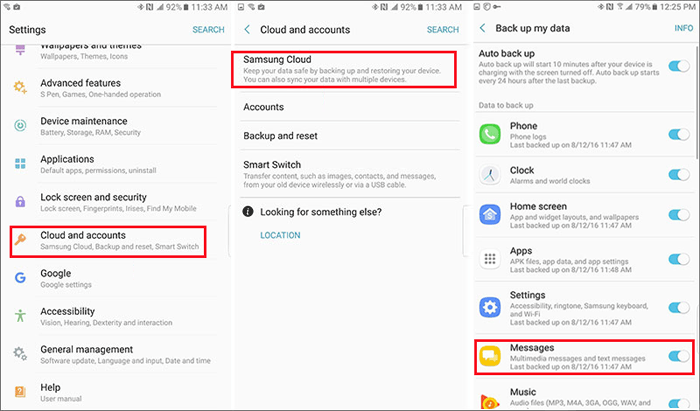
¿Cómo administrar Samsung Cloud? Cuando se crea la copia de seguridad automática, puede ver o restaurar sus datos aprovechando la opción «Restaurar datos» en Samsung Cloud. Para liberar espacio, haga clic en «Plan de almacenamiento» para ver su uso y actualizar si es necesario. Toque «Eliminar copias de seguridad» para eliminar las copias de seguridad antiguas o innecesarias.
También puede disfrutar: ¿Qué hacer cuando falla la copia de seguridad de la nube Samsung? Aquí están las 5 soluciones prácticas.
Parte 2: Cómo hacer una copia de seguridad de los datos en el dispositivo Galaxy automáticamente a través de Samsung Auto Copia de copia de seguridad
En primer lugar, asegúrese de tener el software Samsung Auto Backup instalado en su computadora. Este software a menudo viene con discos duros externos Samsung, pero también puede descargarlo desde el sitio web de Samsung. A continuación, necesita un dispositivo de almacenamiento externo para guardar sus copias de seguridad. Aquí le mostramos cómo realizar una copia de seguridad automática con la copia de seguridad automática de Samsung:
- Conecte su disco duro externo Samsung a su computadora utilizando el cable USB apropiado.
- Si el software no está preinstalado, instálelo desde el CD proporcionado con el disco duro o descárguelo desde el sitio web de Samsung Support.
- Siga las instrucciones en pantalla para completar la instalación.
- Abra el software Samsung Auto Backup desde su escritorio o el menú «Inicio».
- Cuando inicia el software por primera vez, puede pedirle que configure un plan de copia de seguridad.
- Haga clic en «Crear plan de copia de seguridad» o una opción similar.
- Elija los archivos y carpetas que desea hacer una copia de seguridad y seleccione el destino para sus copias de seguridad.
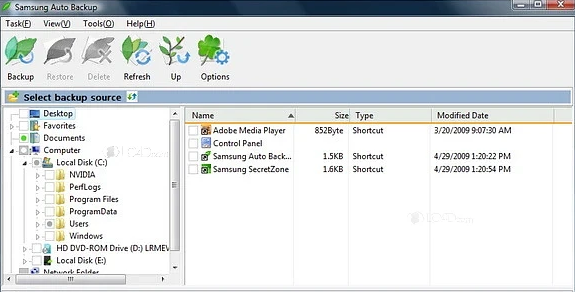
Nota: ¿No funciona la copia de seguridad automática de Samsung? Pruebe las correcciones rápidas: 1. Asegúrese de que su disco duro externo Samsung esté conectado correctamente. 2. Pruebe un puerto o cable USB diferente. 3. Asegúrese de tener la última versión del software de copia de seguridad de Samsung Auto instalada. 4. Haga clic con el botón derecho en el icono del software y seleccione «Ejecutar como administrador». 5. Reinicie su computadora para resolver problemas menores de software.
Parte 3: Cómo hacer una copia de seguridad automáticamente del dispositivo Samsung usando Google One
Google uno Permite copias de seguridad automáticas fáciles de su dispositivo Galaxy. Las copias de seguridad están encriptadas con la contraseña de su cuenta de Google, y a veces su bloqueo de pantalla Samsung, PIN, patrón o contraseña para mayor seguridad. (¿Qué pasa si su teléfono Samsung está bloqueado?) Aquí está el taladro fácil de cómo encender el retroceso automático en los dispositivos Samsung usando Google One:
- En su teléfono Samsung Galaxy, abra la aplicación Google One y toque «Almacenamiento» en la parte inferior.
- Desplácese hasta «copia de seguridad» y toque «Ver».
- Si esta es su primera copia de seguridad, toque «Configuración de copia de seguridad de datos»; De lo contrario, toque «Ver detalles».
- Para revisar o cambiar su configuración, toque «Administrar copia de seguridad» y elija sus opciones.
- Siga cualquier consejo en pantalla para instalar o actualizar aplicaciones.
- Toque «Permitir permisos» si se le solicita.
- Haga clic en «Volver» en la parte superior izquierda para iniciar su copia de seguridad, lo que puede tomar hasta 24 horas.
- Cuando esté completo, «ON» aparecerá debajo de los tipos de datos seleccionados.
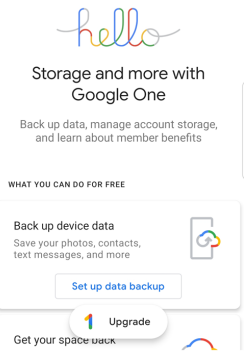
Also read: ¿Cómo recuperar números de teléfono borrados en Android? 6 métodos que debes conocer
Parte 4: Cómo hacer una copia de seguridad de Samsung manualmente a través de Android Backup & Restore
Si bien la copia de seguridad automática de Samsung ofrece conveniencia, puede generar rápidamente una cantidad significativa de datos de copia de seguridad. Recuperar datos de esta copia de seguridad puede ser un desafío y lento, con un riesgo de falla de recuperación. En contraste, el uso de Mobilekin Backup Manager para Android (WIN y Mac) para la copia de seguridad del teléfono manual le permite hacer una copia de seguridad selectivamente de diferentes tipos de contenido al disco duro de su computadora. Esta herramienta, conocida como Android Backup & Restor, le permite restaurar de manera eficiente y precisa una o más categorías de datos en consecuencia.
Características principales de la copia de seguridad y restauración de Mobilekin Android:
- Realice una copia de seguridad de un teléfono o tableta Samsung a una computadora (solución de un toque).
- Restaurar copias de seguridad en cualquier dispositivo Android (selectivamente).
- Manejar archivos como contactos, SMS, registros de llamadas, fotos, música, videos, documentos y aplicaciones.
- Fácil de operar (2 modos de conexión), respuesta rápida y sin errores.
- Trabaje bien con más de 8000 dispositivos Android, incluidas casi todas las series Samsung Galaxy.
![]()
![]()
Paso 1: Conecte Samsung y ejecute el software
Descargue e instale el programa de copia de seguridad de Samsung en su computadora. Inicie la herramienta y conecte su teléfono Samsung a la computadora con un cable USB o WiFi. Asegúrese de que la depuración USB esté habilitada para permitir que el software lo detecte.
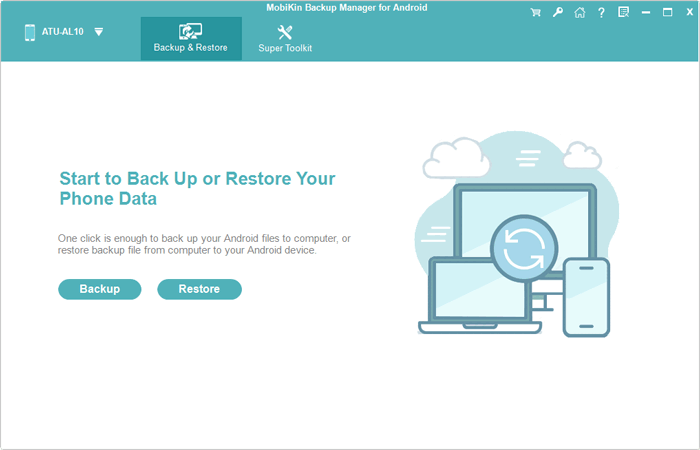
Paso 2: respalde sus dispositivos Samsung manualmente
Una vez que la utilidad detecta su dispositivo, la pantalla principal mostrará opciones para «copia de seguridad» y «restaurar». Finalmente, haga clic en «Copia de seguridad», seleccione el contenido que desea asegurar y haga clic en «Sube la copia de seguridad» para copiar sus datos de Galaxy a la computadora.
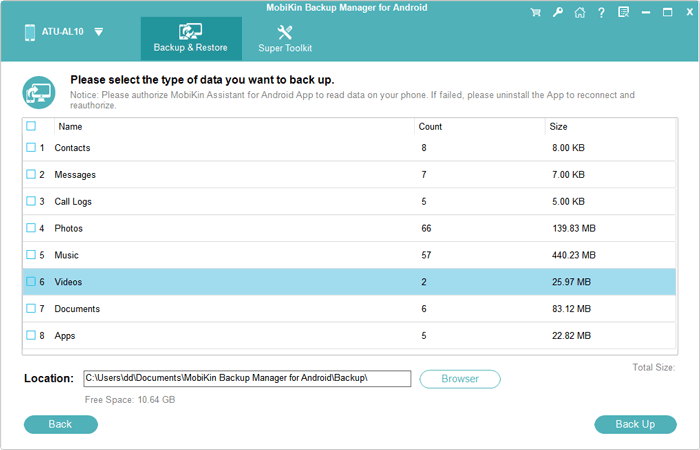
Cuando se encuentra con la pérdida de datos o cambia a un nuevo dispositivo Android/Samsung, puede recuperar fácilmente sus datos restaurando los archivos de copia de seguridad. Simplemente haga clic en «Restaurar» y elija los archivos de copia de seguridad que desea recuperar.
¿Desea aprender cómo funciona de manera vívida? Haga clic en el Tutorial de video abajo:
Preguntas frecuentes sobre copia de seguridad automática en Samsung
P1: ¿Cómo respaldar remotamente Samsung usando SmartThings Find?
- Acceda a Samsung's SmartThings encuentra el sitio web utilizando un navegador web.
- Inicie sesión en su cuenta Samsung.
- Espere un momento mientras localice su teléfono.
- Si tiene múltiples dispositivos conectados a su cuenta de Samsung, seleccione el deseado de la lista en el lado izquierdo de la pantalla.
- Haga clic en la opción «Copia de seguridad» dentro del cuadro de estado del dispositivo.
- Elija los datos que desee proteger y haga clic en el botón «Subs de copia de seguridad».
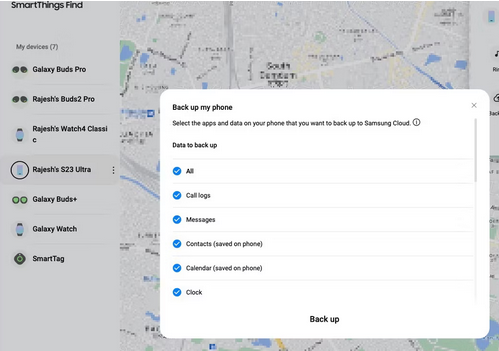
P2: ¿Hay algún consejo para la cámara Samsung de copia de seguridad automática de PC?
Si está utilizando una cámara digital Samsung SH100, puede usar la función de copia de seguridad automática de PC. Esto le permite mantener cada foto segura almacenándola tanto en su cámara como en la computadora personal simultáneamente. Aquí está como:
- Establezca el dial de modo de cámara en la configuración apropiada.
- Conecte su cámara a su computadora con un cable USB.
- Instale el software necesario (como I-Launcher) en su PC.
- Siga las instrucciones para configurar la configuración de copia de seguridad.
P3: ¿Cómo hacer una copia de seguridad de la unidad local con Samsung Drive Manager Autobackup?
- Abra Samsung Drive Manager y haga clic en «Autobackup».
- En la pantalla de Autobackup, haga clic en «Crear copia de seguridad» para ir a la pantalla «Crear nuevo trabajo».
- Haga clic en el botón «+» para agregar un nuevo trabajo de copia de seguridad.
- Seleccione el disco duro donde desea guardar los archivos de copia de seguridad.
- Configure las opciones de copia de seguridad, incluido el cifrado si lo desea.
- Ingrese un nombre de trabajo preferible.
- Haga clic en «Agregar» y el trabajo de copia de seguridad comenzará automáticamente.
Para llevar
- Si desea hacer una copia de seguridad automática para el dispositivo Samsung Galaxy, pruebe Samsung Cloud o Google One si tiene una cuenta Samsung o Google de antemano.
- Para asegurar datos sobre SSDS externos/portátiles Samsung automáticamente, puede optar por la copia de seguridad automática de Samsung. Sin embargo, primero descargue desde una fuente confiable.
- Cuando necesite hacer una copia de seguridad de Samsung convenientemente y sin problemas, pruebe el administrador de copias de seguridad de Mobilekin para Android.
![]()
![]()
